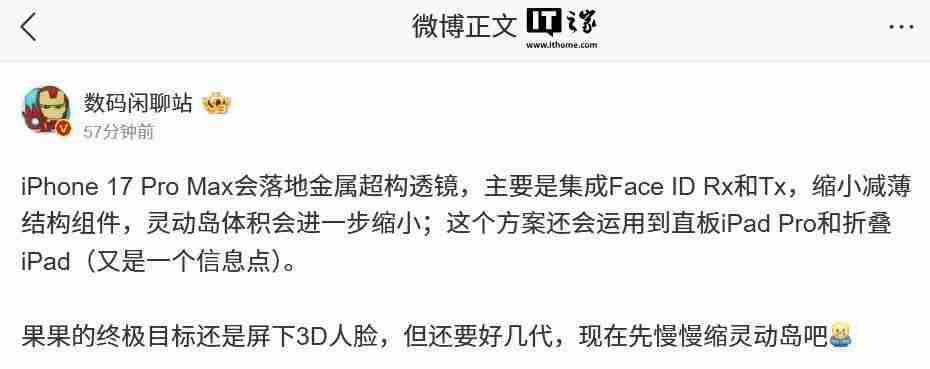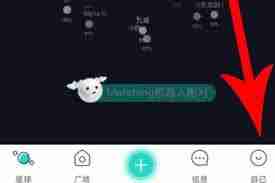photoshop7.0怎么拼图?photoshop7.0合并两张图片的方法
photoshop 7 0 是一款功能强大的图像处理软件,专门用于处理以像素为基础的数字图像。photosho
photoshop 7.0 是一款功能强大的图像处理软件,专门用于处理以像素为基础的数字图像。photoshop 7.0 提供了丰富的编辑和绘图工具,适用于图像、图形、文字以及出版等多个领域。使用 photoshop 7.0 合并两张图片是一种常见的操作,可以实现创意合成和视觉效果的优化,方便设计和排版,提升用户的编辑效率。那么,如何使用 photoshop 7.0 来合并两张图片呢?

photoshop7.0怎么拼图?photoshop7.0合并两张图片的方法
1、启动 Photoshop 并打开两张图片,点击“文件”菜单中的“新建”选项。
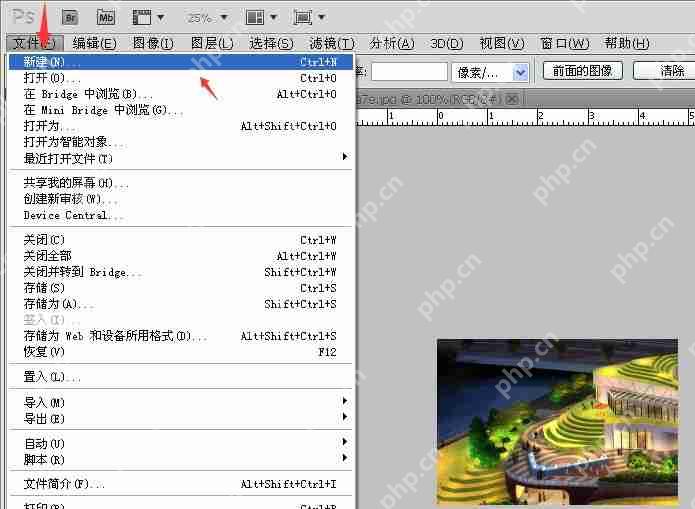
2、创建一个新的文件。
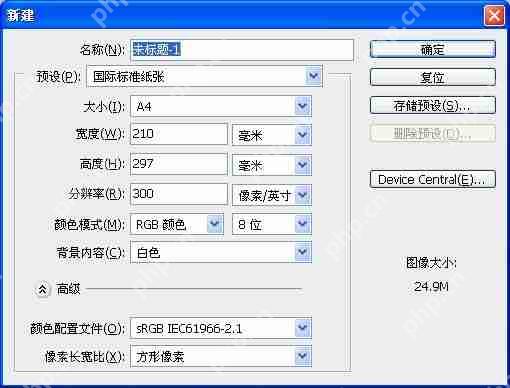
3、然后切换到其中一张图片所在的文件,按 Ctrl+A(全选)后,再按 Ctrl+C(复制)。

4、返回到新建的文件中,按 Ctrl+V(粘贴),将刚才复制的照片粘贴到新文件中。

5、切换到另一张图片所在的位置,重复步骤3。
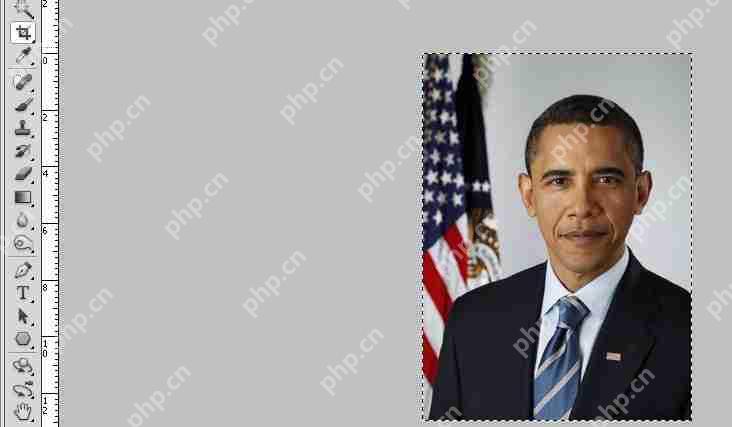
6、回到新建的文件中,按 Ctrl+V,并将复制的两张图片进行排列,即可将两张照片合成为一张图片。
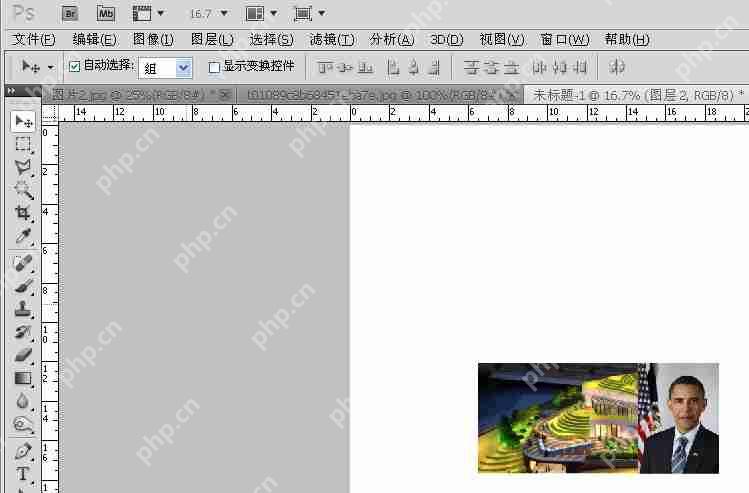
7、最后,使用裁剪工具将图片裁剪到所需的大小即可。
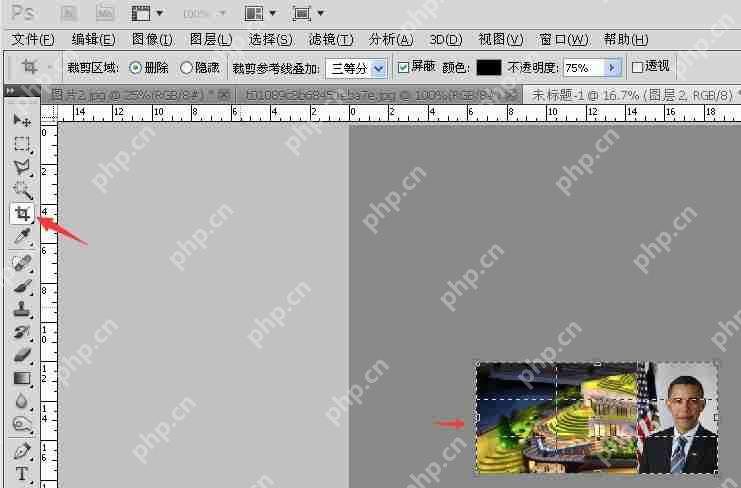
菜鸟下载发布此文仅为传递信息,不代表菜鸟下载认同其观点或证实其描述。
相关文章
更多>>热门游戏
更多>>热点资讯
更多>>热门排行
更多>>- 类似道君问仙的游戏排行榜_有哪些类似道君问仙的游戏
- 魔力物语手游排行-魔力物语免费版/单机版/破解版-魔力物语版本大全
- 仙萌九洲手游2023排行榜前十名下载_好玩的仙萌九洲手游大全
- 征战古秦游戏排行-征战古秦所有版本-征战古秦游戏合集
- 一剑之缘手游排行-一剑之缘免费版/单机版/破解版-一剑之缘版本大全
- 怒剑传说手游排行榜-怒剑传说手游下载-怒剑传说游戏版本大全
- 多种热门耐玩的传奇国度破解版游戏下载排行榜-传奇国度破解版下载大全
- 异端毁灭手游2023排行榜前十名下载_好玩的异端毁灭手游大全
- 2023猫和老鼠手游排行榜-猫和老鼠手游2023排行榜前十名下载
- 类似群侠挂机的手游排行榜下载-有哪些好玩的类似群侠挂机的手机游戏排行榜
- 剑游太虚最新排行榜-剑游太虚手游免费版下载-剑游太虚免费破解版下载
- 命运神界题材手游排行榜下载-有哪些好玩的命运神界题材手机游戏推荐